EA-BANK用のVPSを検討した。
ごめん、やっぱり高いからやめた方がいい!
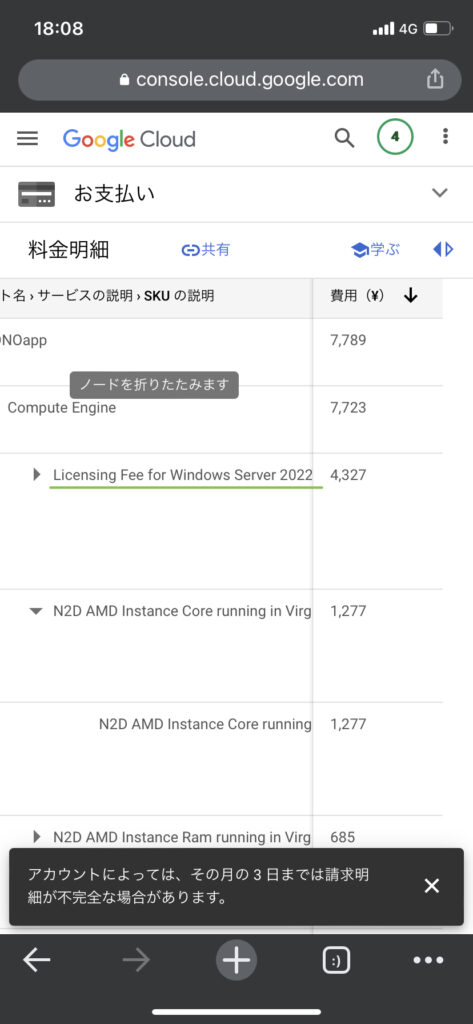
Windowsライセンスなんて聞いてないんだが!
あきらかにぼったくりです。ありがとうございました。
結論:GCP(GoogleのVPS)
日本よりスリートレーダーのサーバー(ニューヨーク)とMT4のサーバー(北バージニア)の距離が近いのでレイテンシー(通信の遅延)を抑えることができるはず。(たぶん)
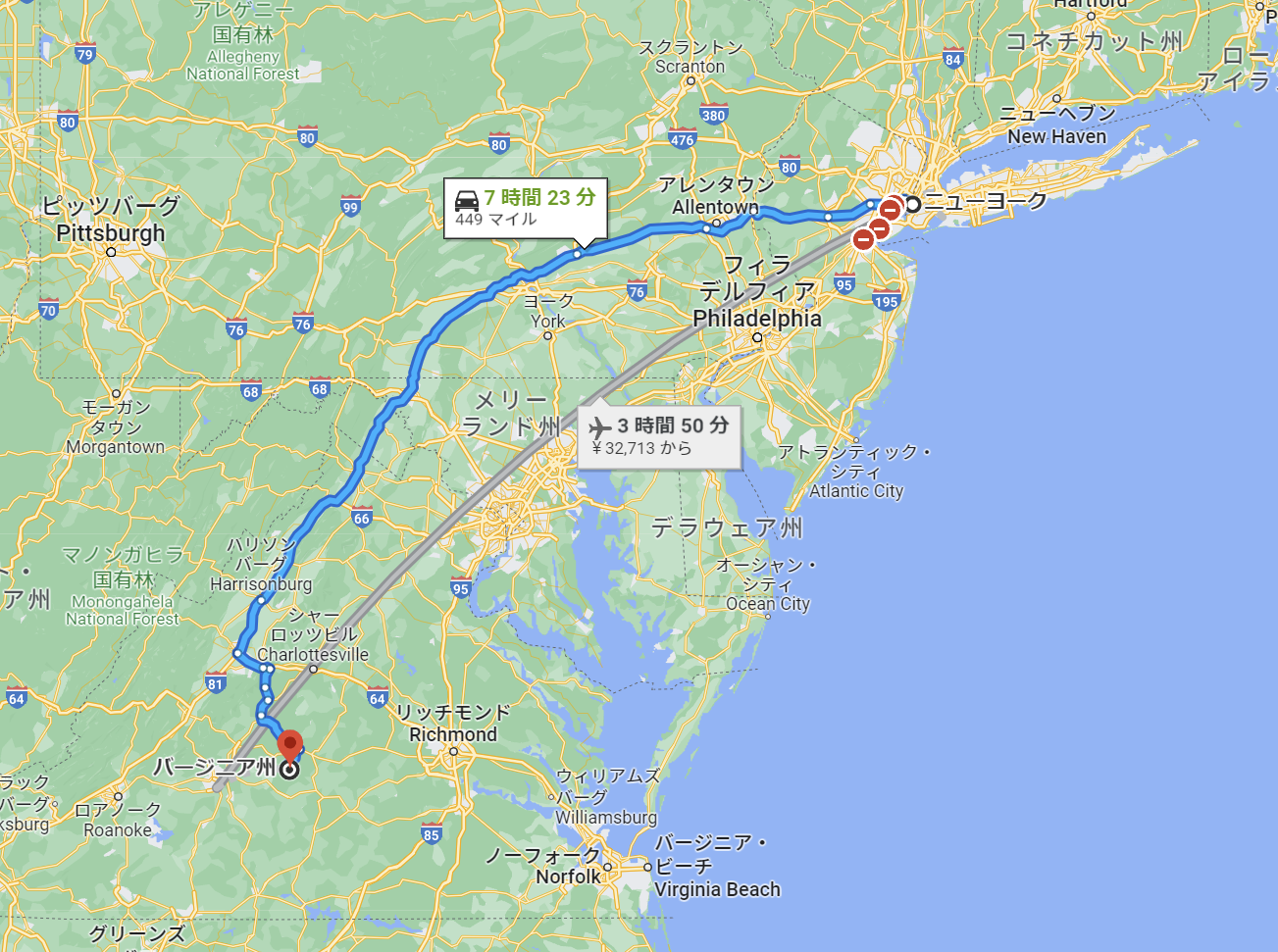
Table of Contents
GCPのWindowsサーバーにMT4を設置する全手順
GCPにアクセス
メニュー
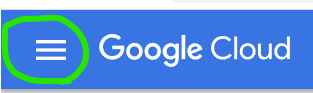
COMPUTER ENGINE

VMインスタンス

インスタンスを作成
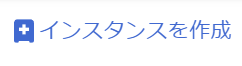
名前をつける

リージョンを押す
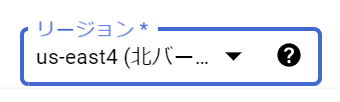
北バージニアを選択

ゾーン
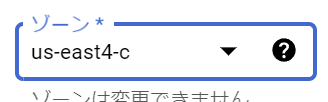
マシンファミリー
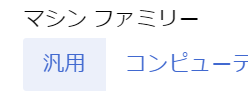
シリーズ
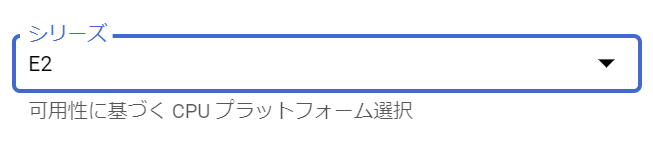
マシンタイプ(自由に選択)
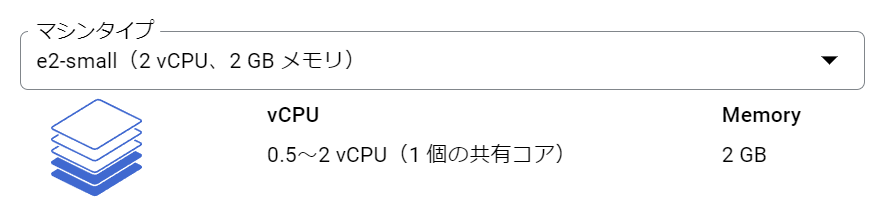
2GB以上を選択です(1GBはクソ重たくて無理だったw)
ブートディスクの変更を押す

OSの選択

Windowsサーバーを選択

あとはデフォルトで”選択”を押す
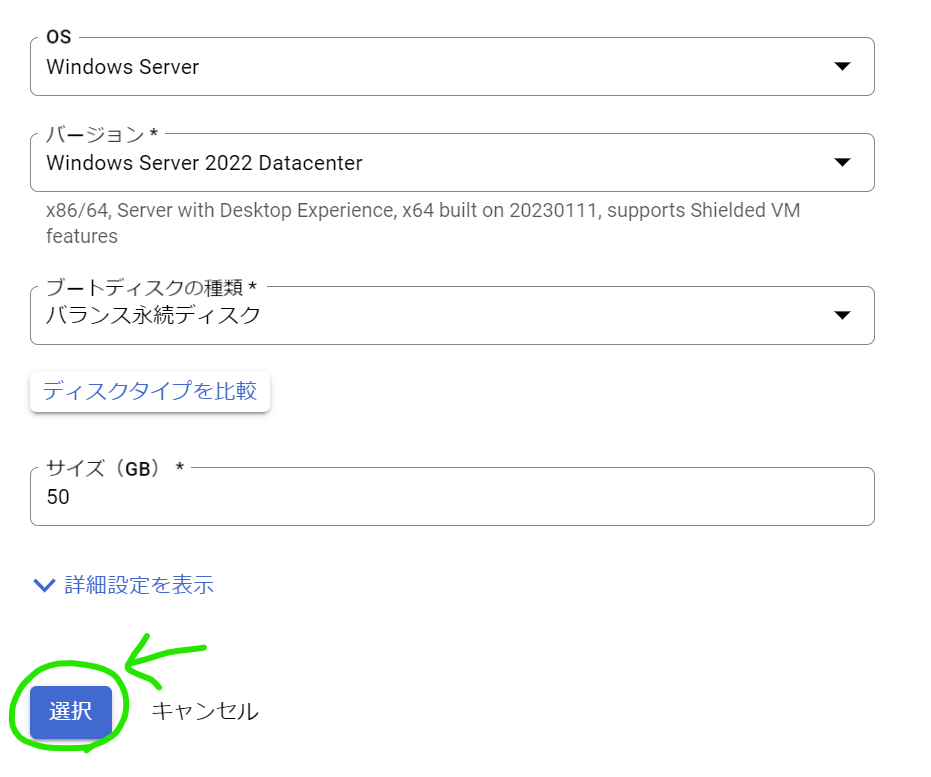
ファイアウォールのトラフィックを許可にする
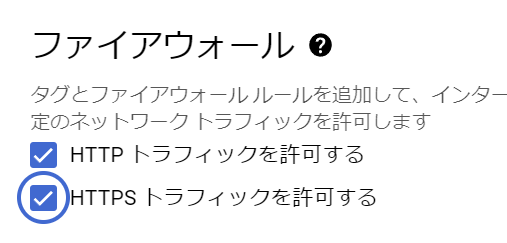
月間料金を確認する
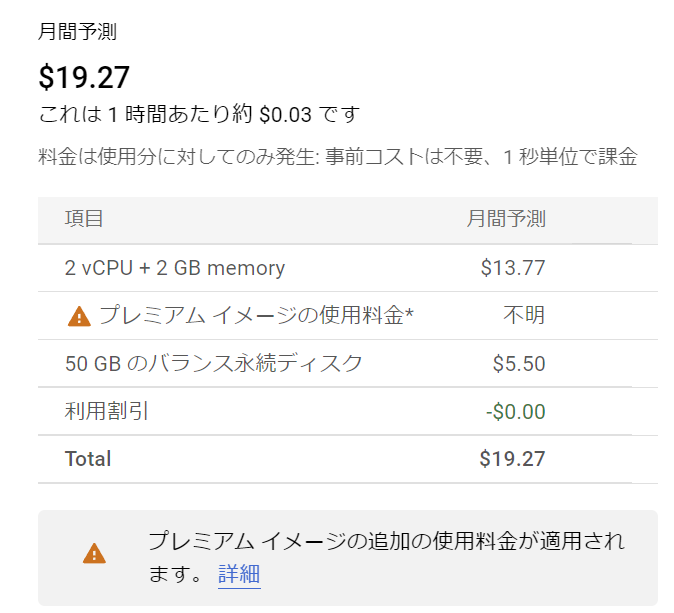
作成を押す

VPSの立ち上げが完了、一覧から名前をクリック
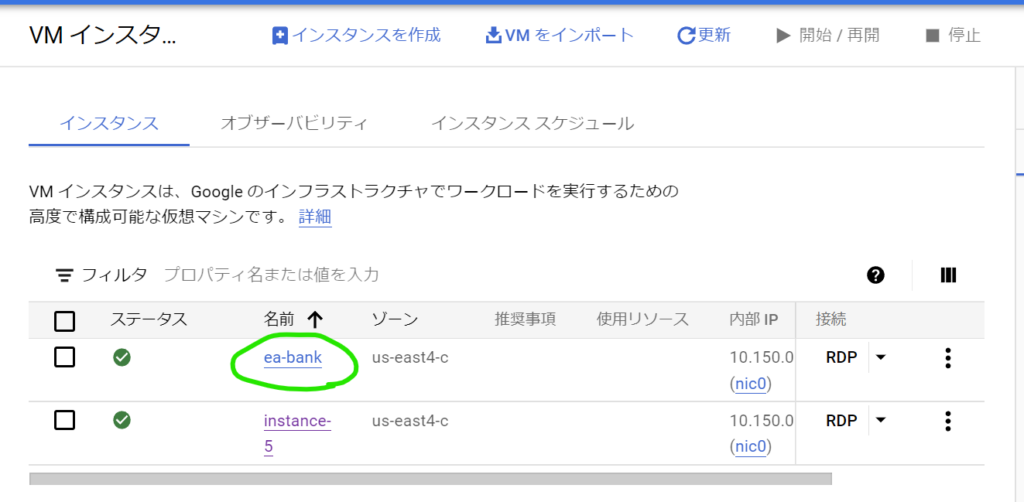
Windowsパスワードの設定を押す
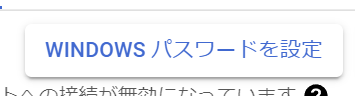
ユーザー名

設定

パスワードをコピー
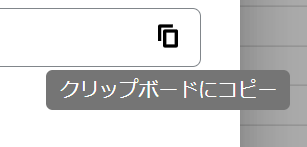
メモ帳に保存しておく
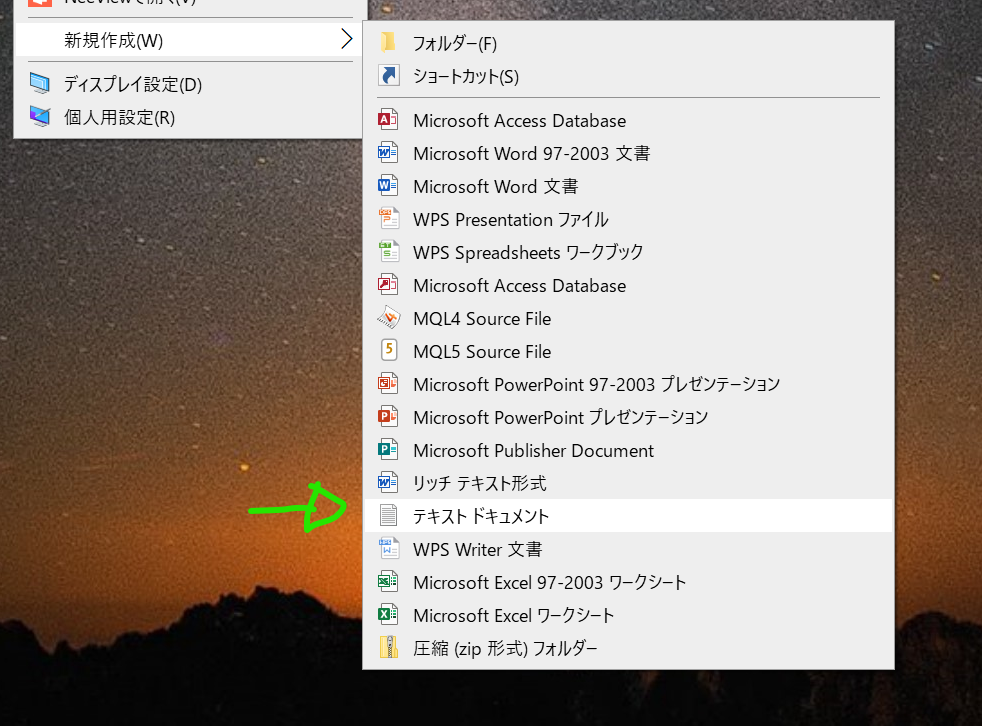
メモ帳にコピペして「ctrl + S」で保存
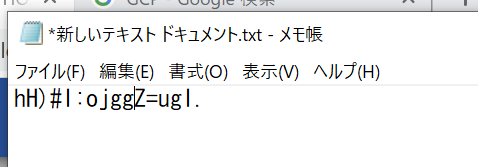
一覧に戻る
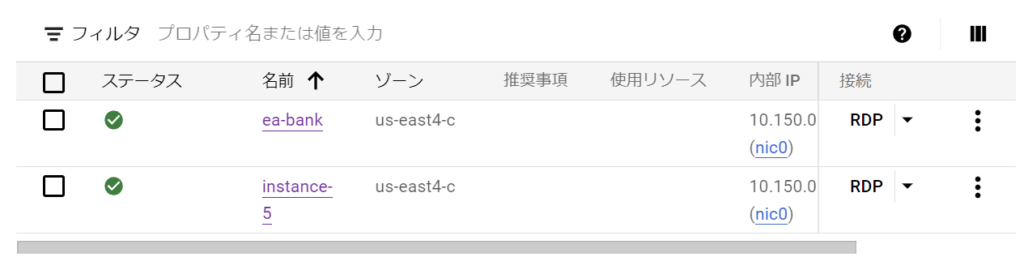
外部IPをコピー
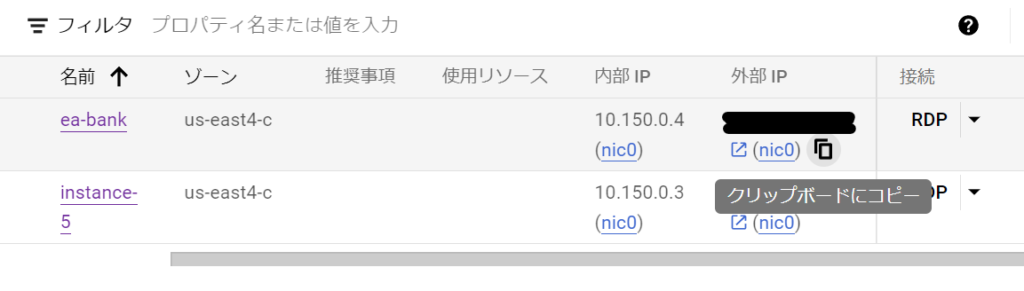
Windowsの検索窓から「remote」と検索する

リモートデスクトップ接続をクリック
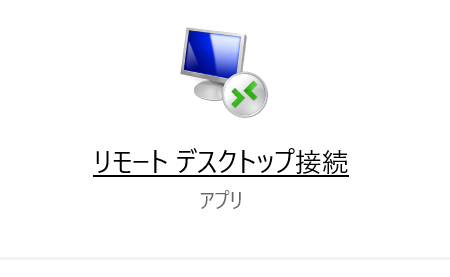
コンピュータに外部IPを貼り付ける

オプションの表示
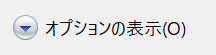
ユーザー名を入力する、資格情報を保存

ローカルリソース
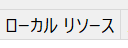
ローカルデバイスとリソースの詳細
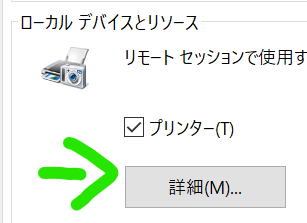
EAが入ってるドライブを許可しておく
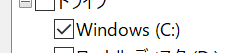
OK
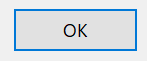
接続
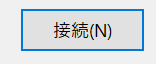
接続
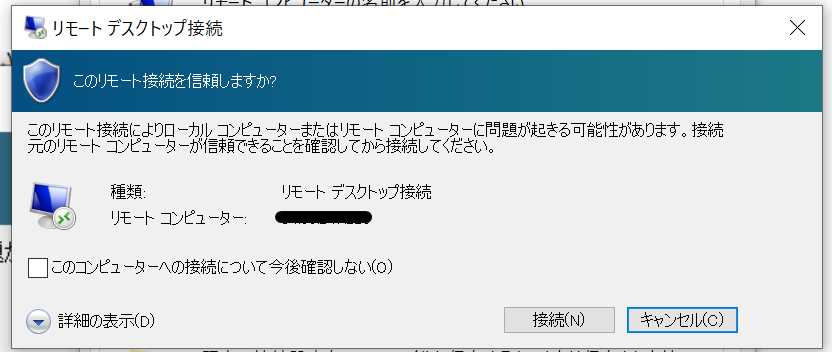
パスワードにメモ帳からコピペする
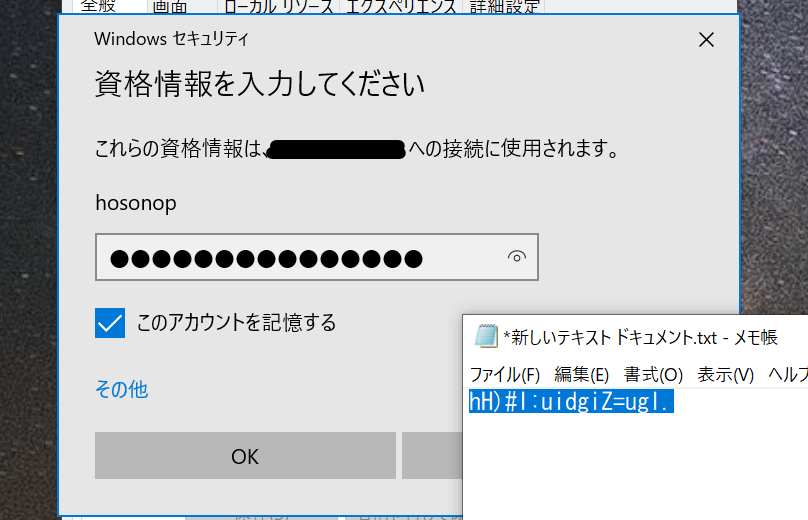
警告が出るが「はい」を押す
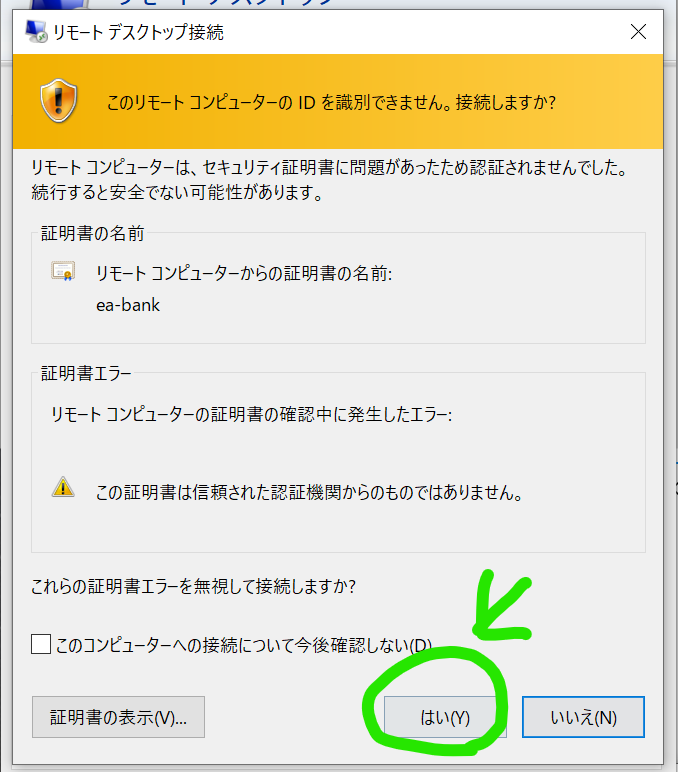
あとは普通のWindows操作
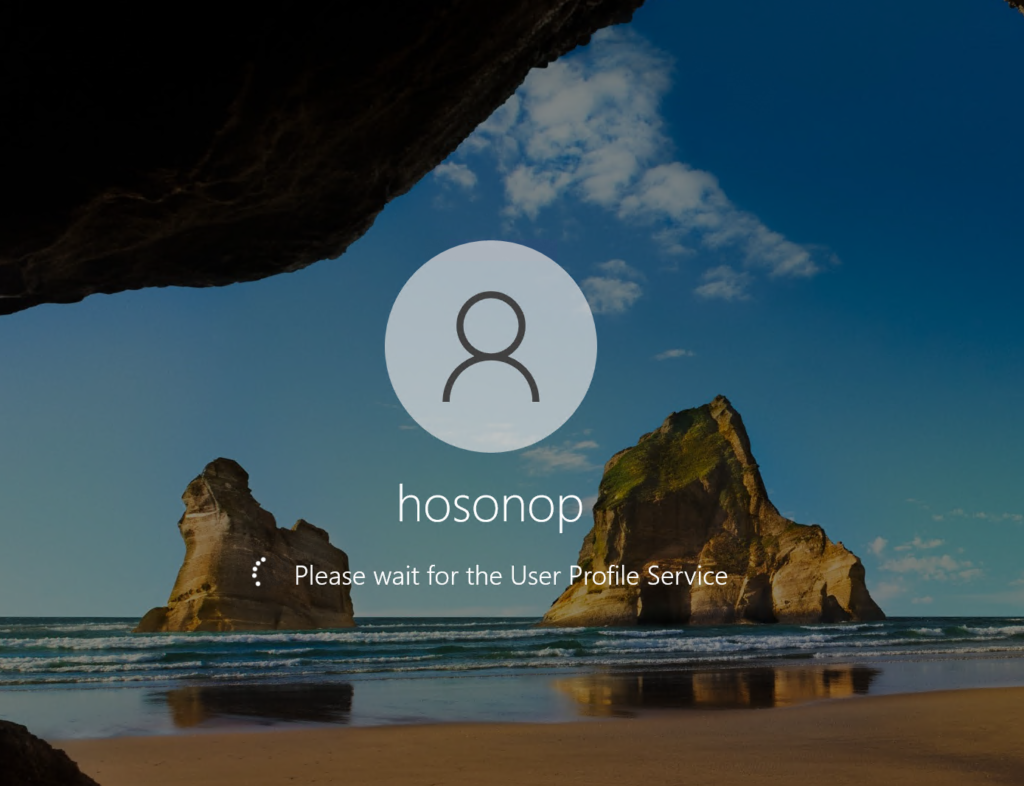
ポップアップをチェックボックスをONにして消す
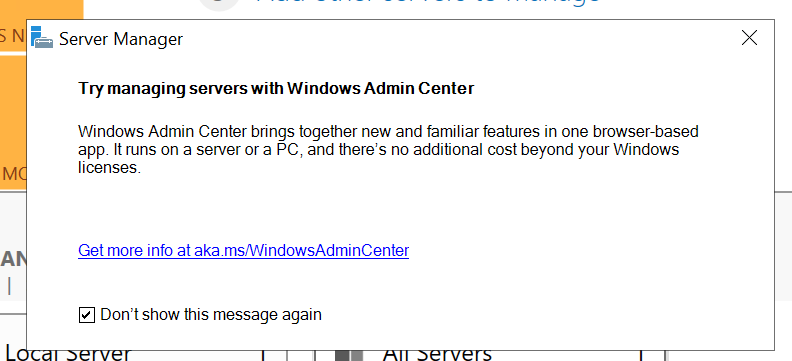
server manager も右上の×で消す
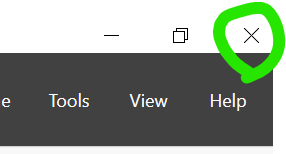
VPSのWindowsを押す

設定
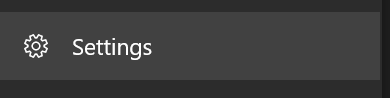
Time & language
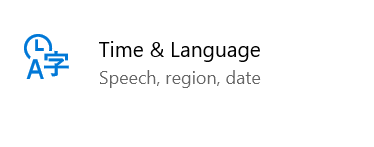
Region

Related settings
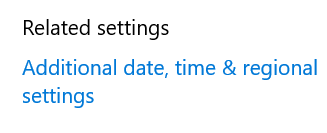
Region

Administrative
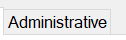
Change system locale…
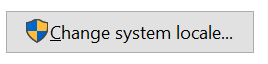
Japanese(Japan)

Restart now
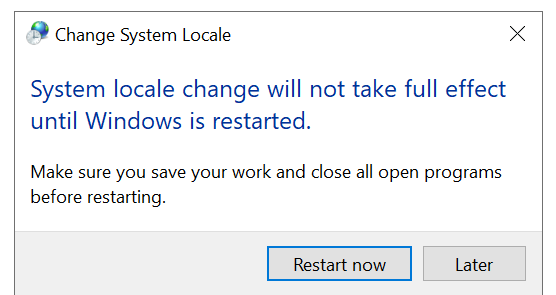
再起動
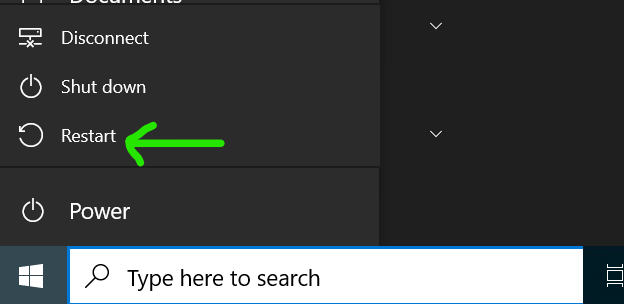
もう一度接続する
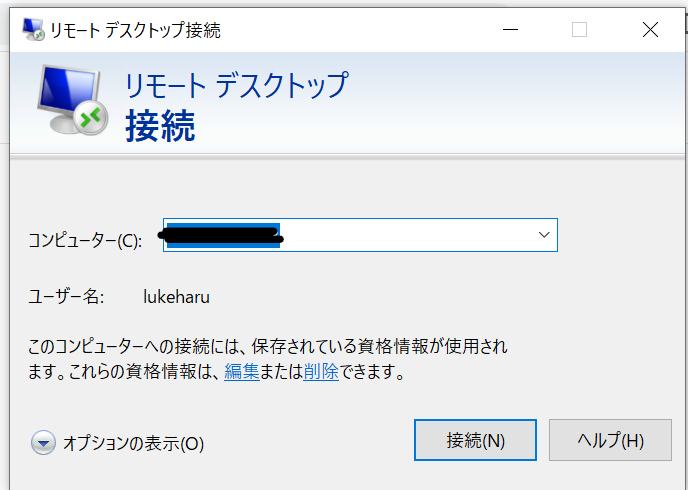
ブラウザを開く
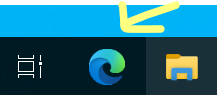
選択

選択

選択
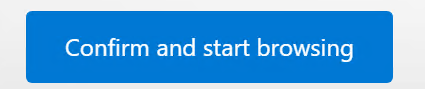
あとはもう出来るよね?

お疲れ様でした。これで設置完了です。
質問と回答
Q
WindowsのregionをUnitedからJapaneseに変更したのはなぜですか?
A
regionを日本にしないと日本語ファイルが文字化けするからです。
言語は英語のままでもOK。
Q
レイテンシーはどのくらい?
A
8ぐらい
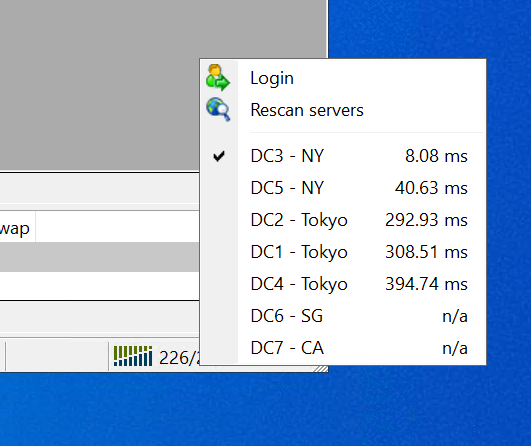
Q
メモリは2GBでいいの?
A
最低2GBです。あとは財布と相談
メモリ1GBも選択可能ですが、クソ重たくて使えなかったです。
Q
VPSのMT4の設置方法がいまいちわからない
A
VPSにMT4をインストールしてEAをセットする方法は別で記事あります。
Q
料金の詳細
A
料金は時間で課金される。使った分だけ支払えばOK。解約費用も無し。
料金の確認方法
メニュー
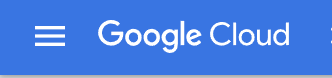
お支払い
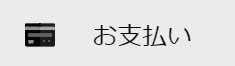
合計費用が表示される
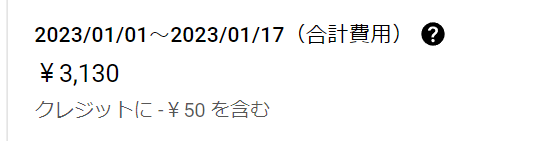


 web-lukes.info
web-lukes.info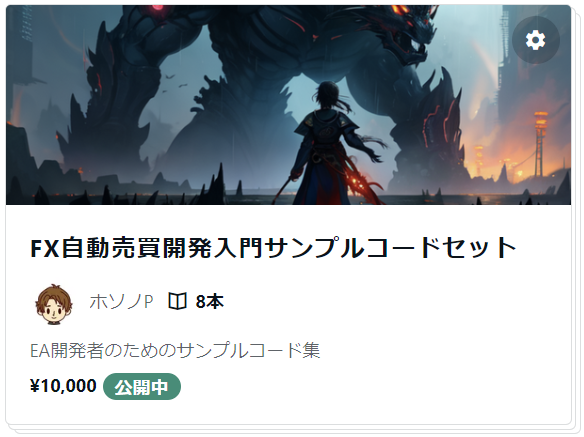



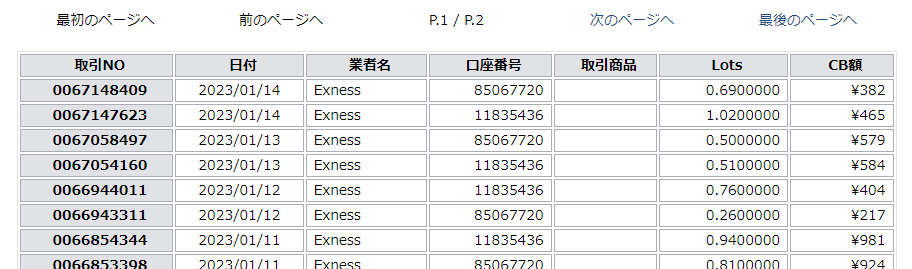
BybitがGoogleのIPアドレス規制をしているためです。国内のVPSなら使…
自分のbotで使ってるAPIキーを使用しているんですが、 You have br…
pybit 最新版にコードを変更しました。コードとrequirements.tx…
お返事ありがとうございます。はい。pybit==2.3.0になっております。
コードはあっていると思います。rewuirements.txtは「pybit==…